Заявки
Всички използвани данни в Ръководството отнасящи се до имена, ЕГН, телефонни номера и мейли са произволно избрани или генерирани и не разкриват лична информация.
Одобряване регистрация на потребител
Одобряване регистрация на потребител се налага при наличие на несъвпадение на въведените данни от потребителя с наличните в системата. Това се случва в случая, когато администраторът/класният ръководител е въвел грешно или непълно данните на служител или родител.
Изберете от меню "Администрация", подменю "Заявки".
Натиснете бутона пред името на потребителя.
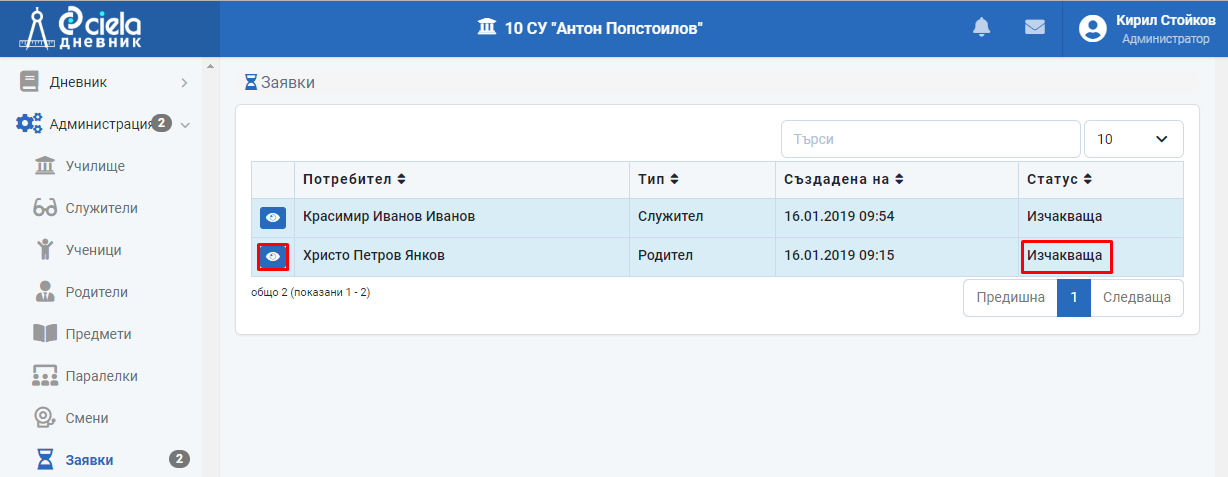
Отваря се нов прозорец.
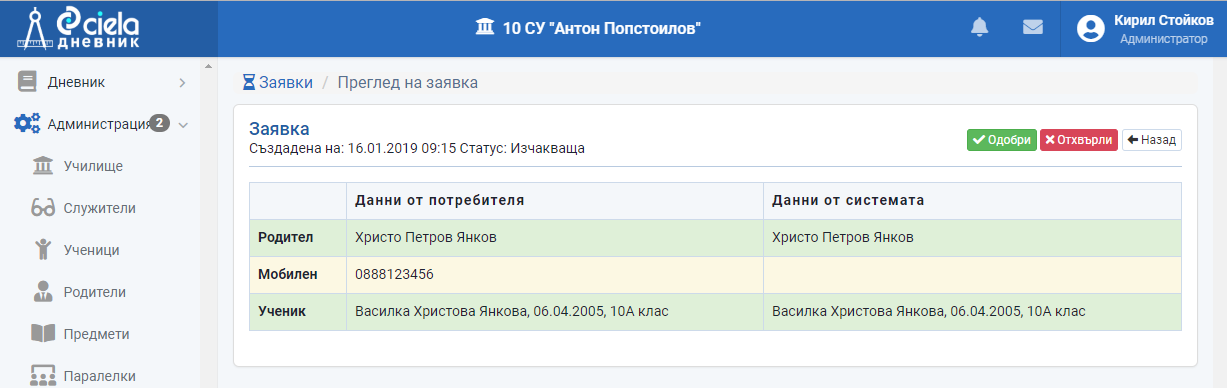
Вижда се от къде идва несъвпадението на данните.
При непълни данни за даден потребител заявката се одобрява/отхвърля по преценка на администраторът:
одобряване
Натиснете "Одобри".
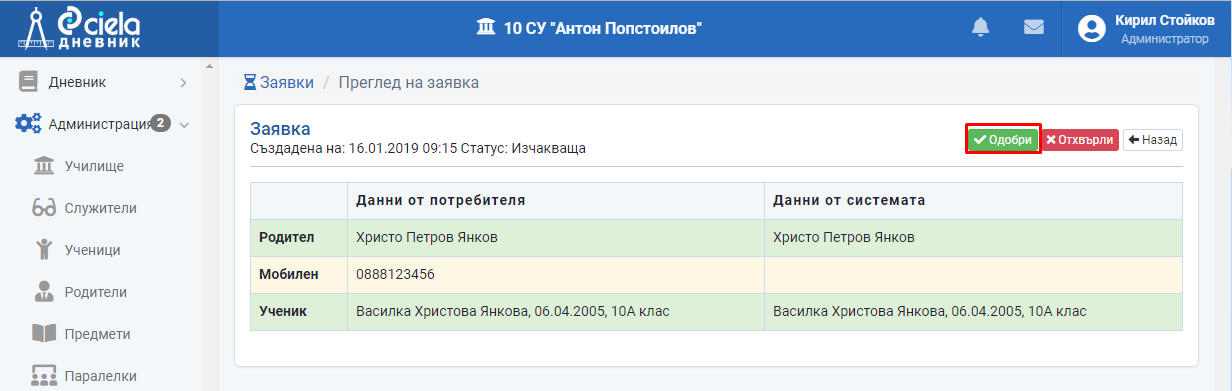
Отваря се нов прозорец.
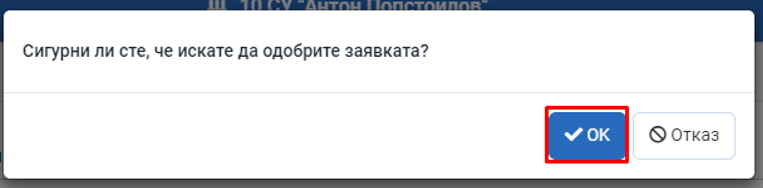
Натиснете "Ок".
Заявката е със статус "Одобрена".
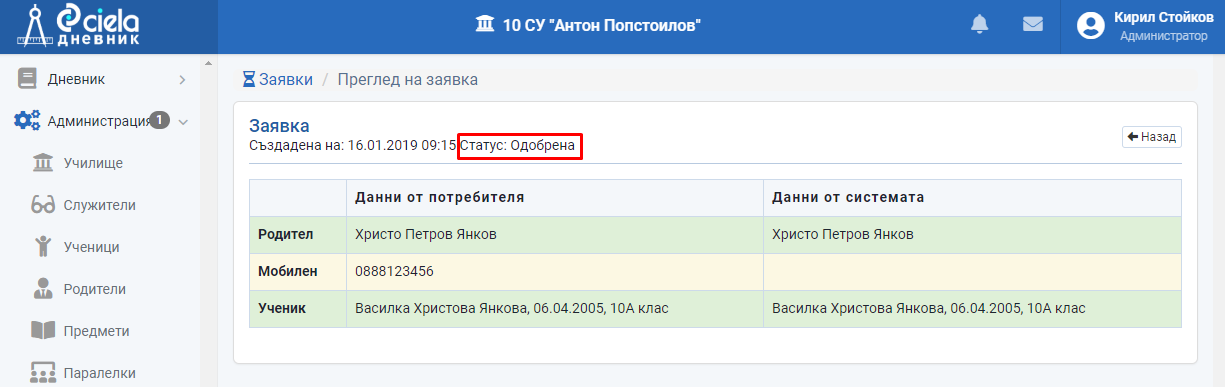
По този начин ще се вижда и в Списъка със заявките.
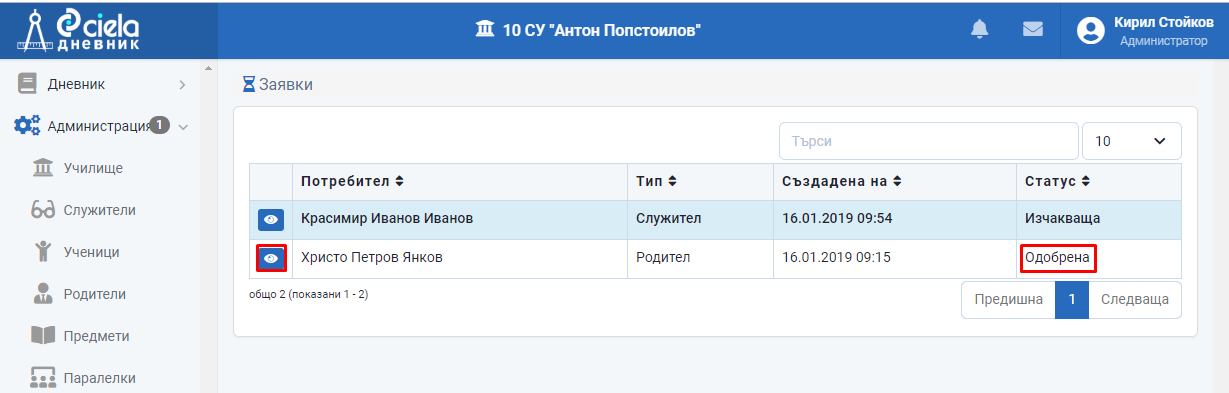
отхвърляне
Натиснете "Отхвърли".
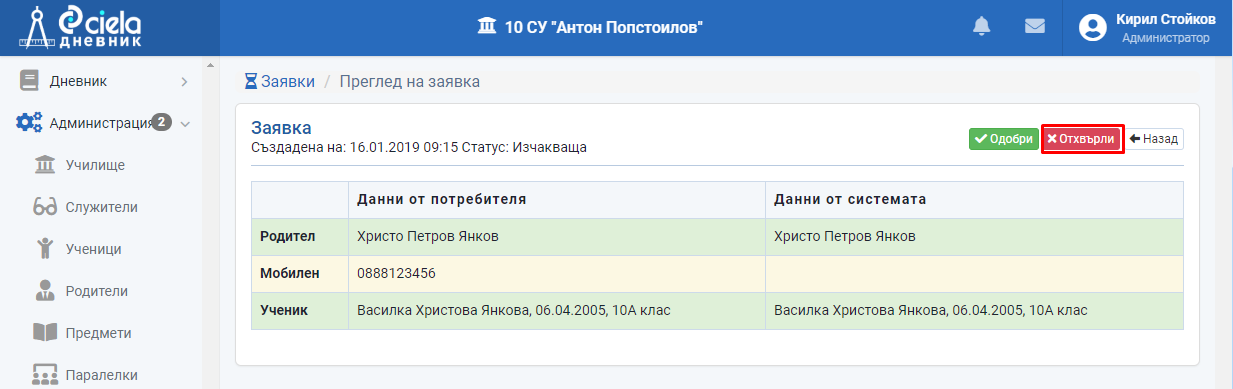
Отваря се нов прозорец.
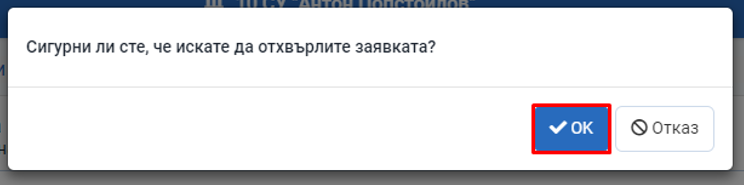
Натиснете "Ок".
Заявката е със статус "Отхвърлена".
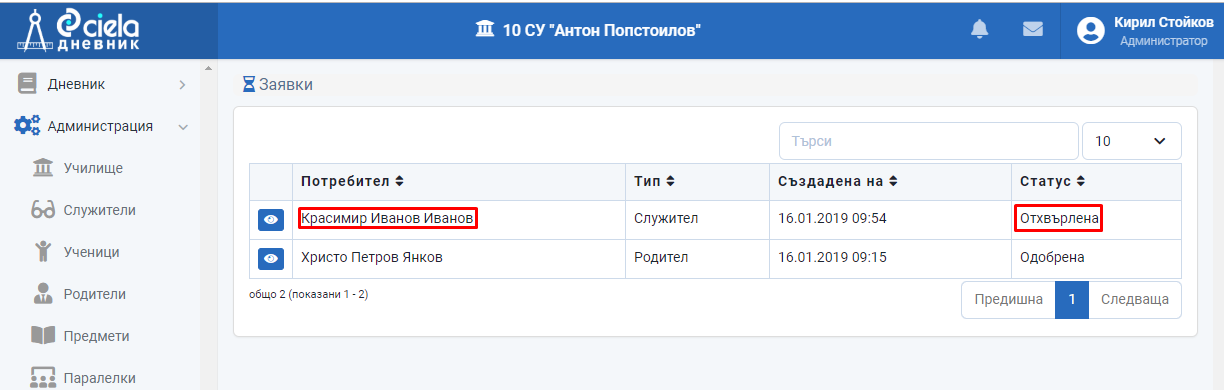
По този начин ще се вижда и в Списъка със заявките.
Коригиране на некоректно въведени данни
Съществува възможност за някои служители/родители данните да са били грешно импортирани или въведени и поради това заявката да не се е одобрила автоматично.
В такива случаи се налага тези данни да бъдат коригирани преди да се одобри заявката.
коригиране на данни за служител
От главното меню "Администрация" изберете подменю "Служители".
Натиснете бутона пред името на служителя.
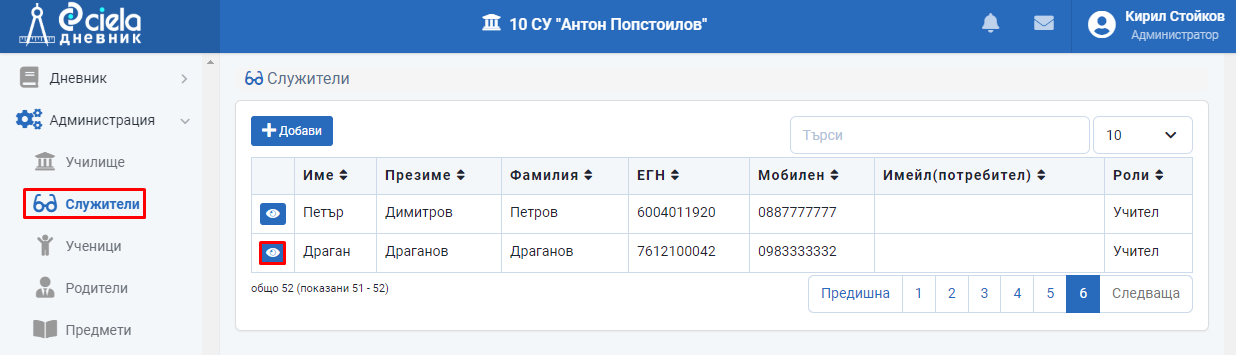
Отваря се нов прозорец.
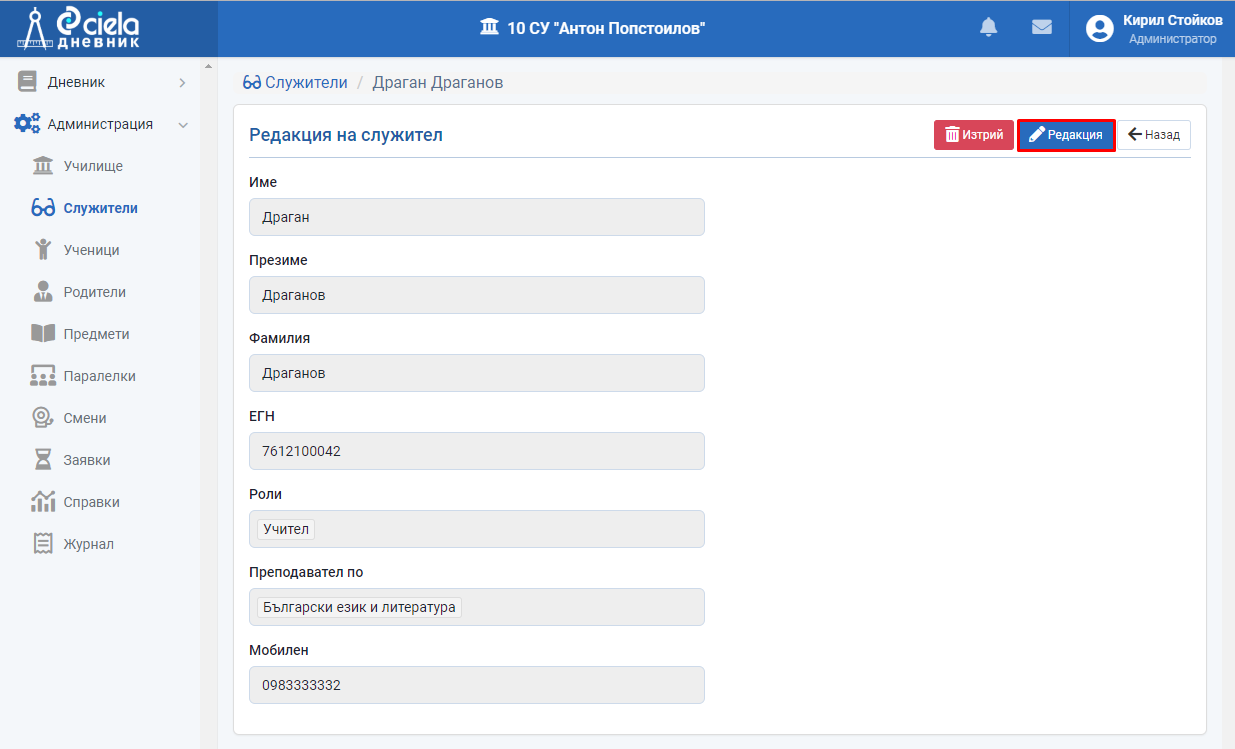
Натиснете "Редакция".
Отваря се нов прозорец.
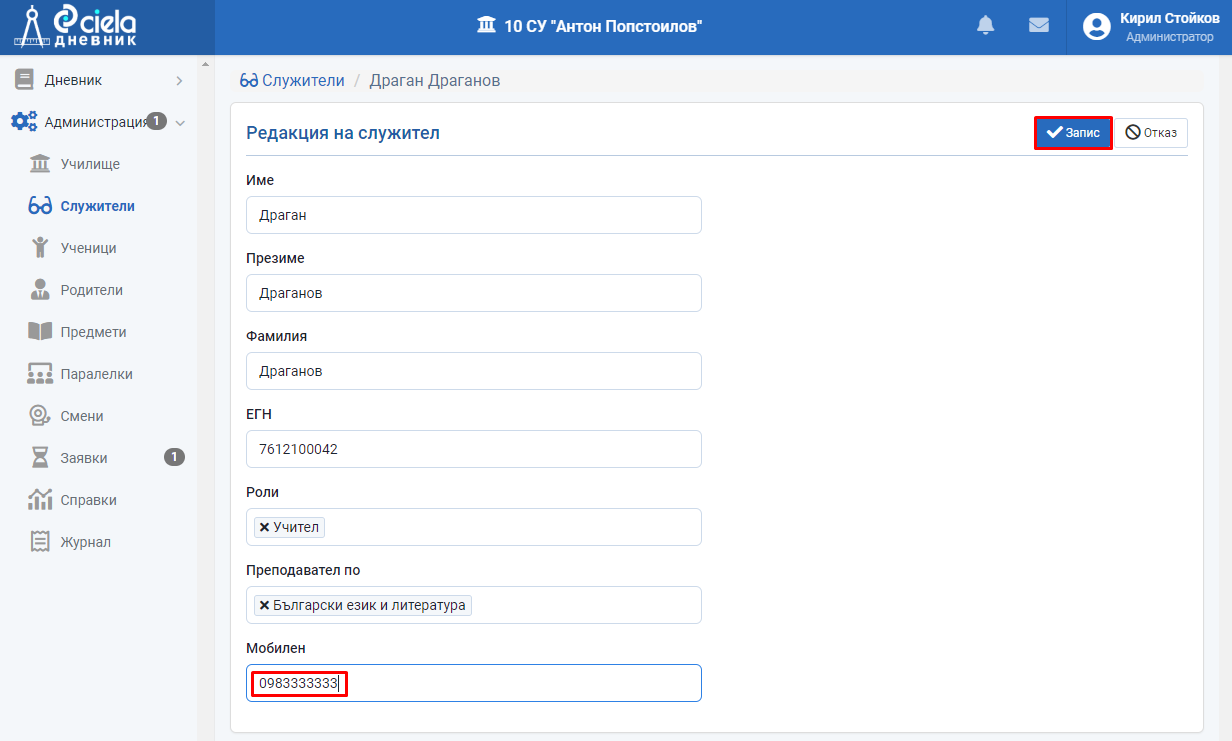
Коригирайте въведената информация.
Натиснете "Запис".
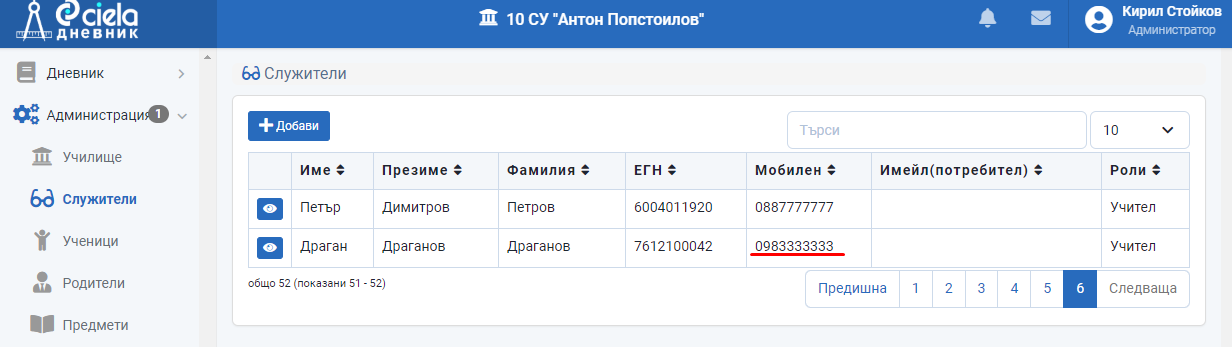
Готово. Информацията за служителя е коригирана.
Изберете от меню "Администрация", подменю "Заявки".
Натиснете бутона пред името на потребителя.
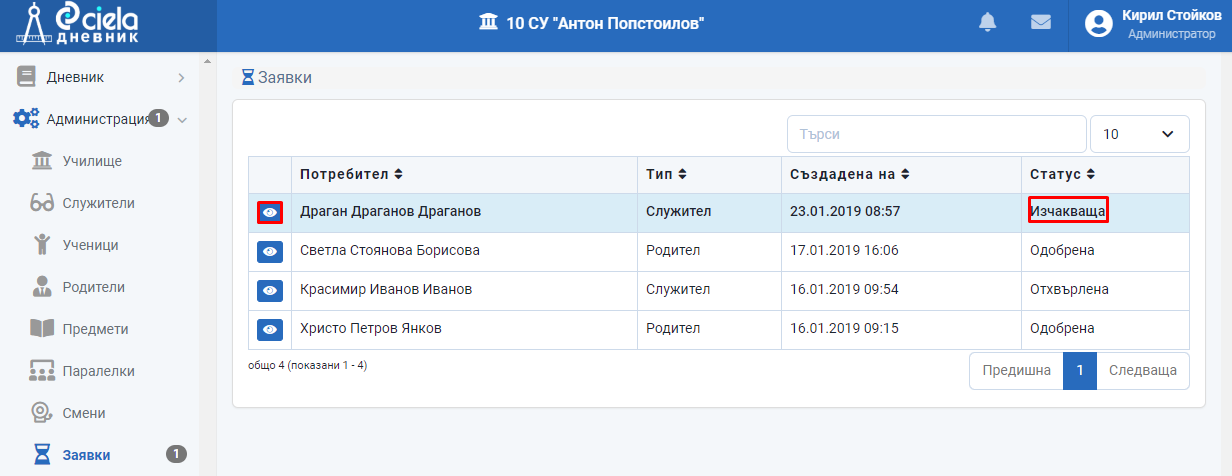
Отваря се нов прозорец.
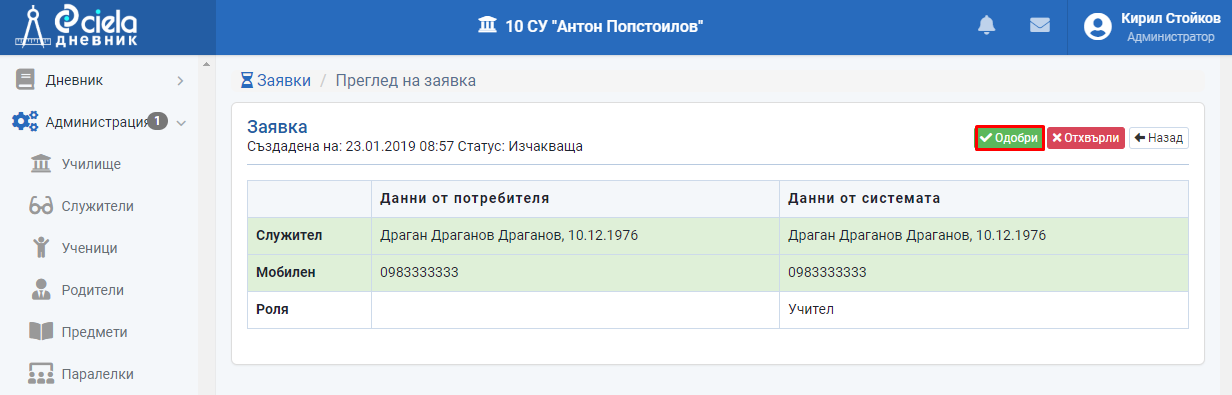
Натиснете "Одобри".
Отваря се нов прозорец.
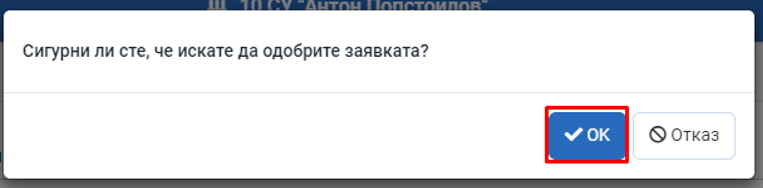
Натиснете "Ок".
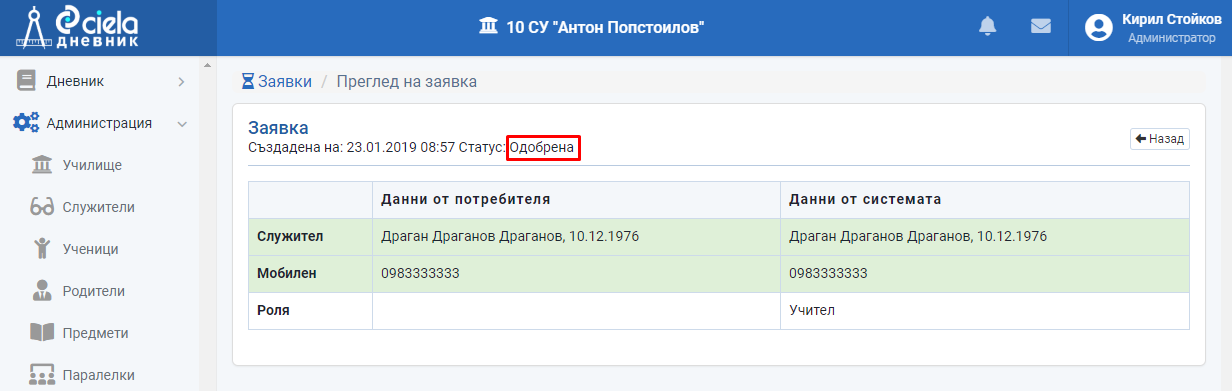
Заявката е одобрена.
По този начин ще се вижда и в Списъка със заявките.
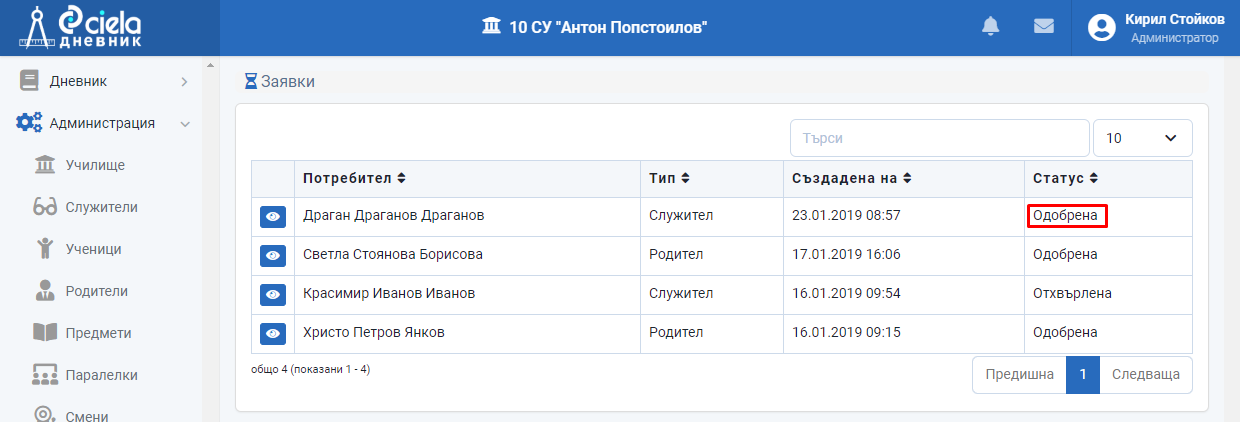
коригиране на данни за родител
От главното меню "Администрация" изберете подменю "Родители".
Натиснете бутона пред името на родителя.
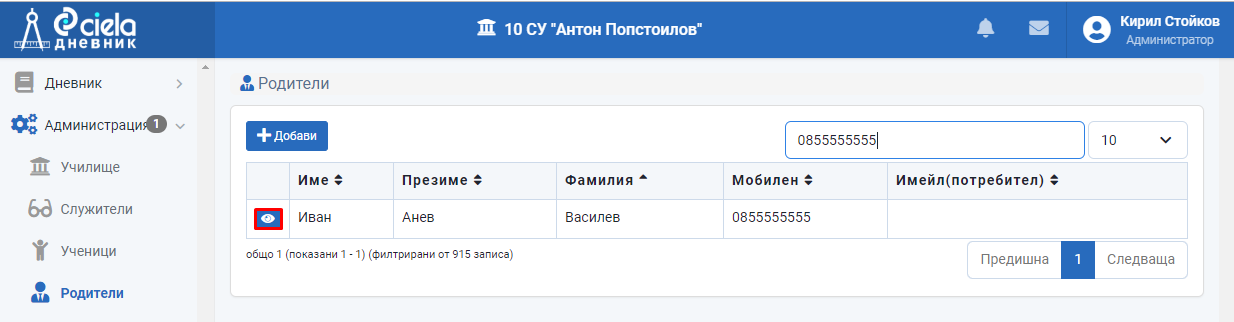
Отваря се нов прозорец.
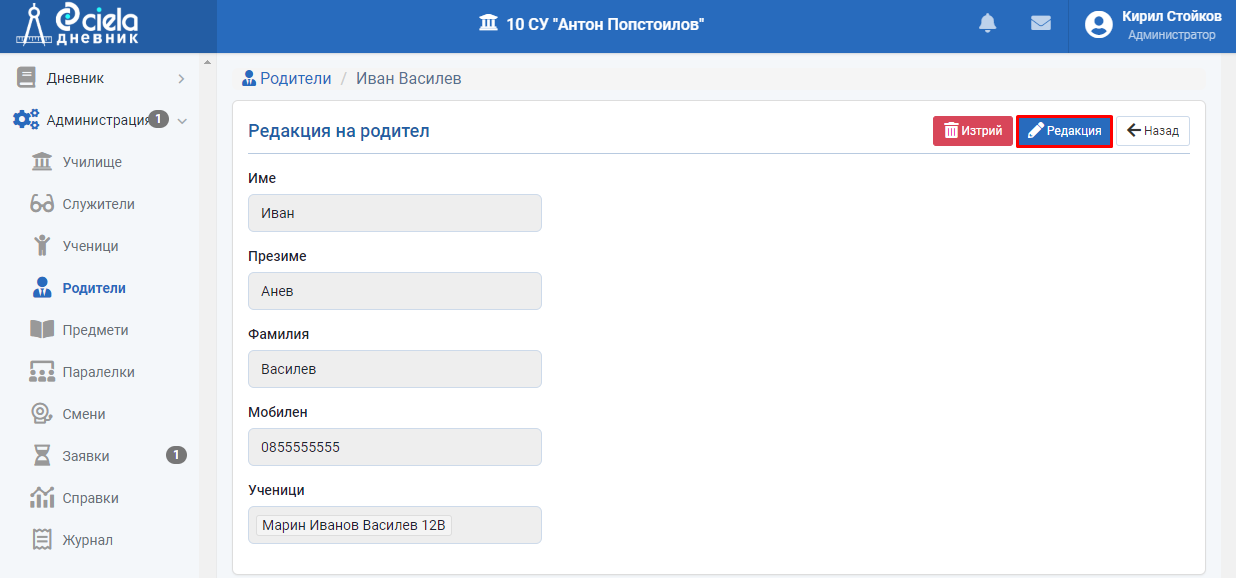
Натиснете "Редакция".
Отваря се нов прозорец.
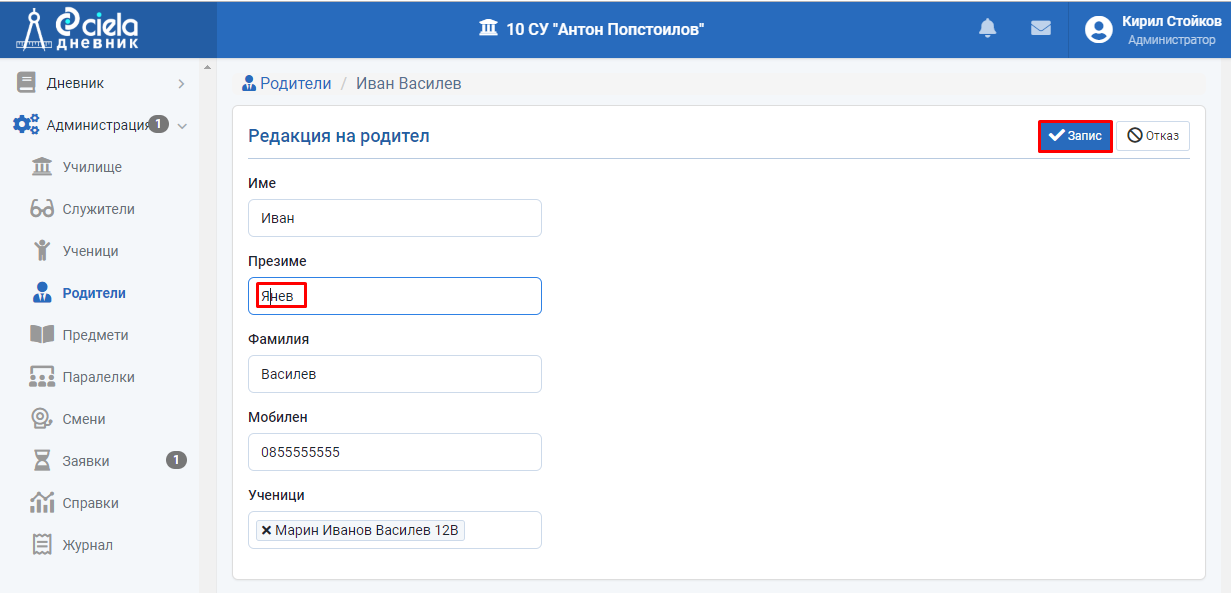
Коригирайте въведената информация.
Натиснете "Запис".
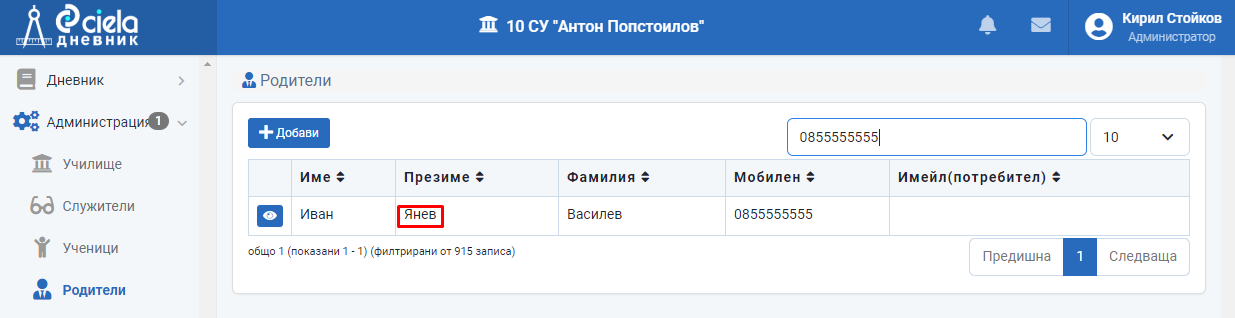
Готово. Информацията за родителя е коригирана.
Изберете от меню "Администрация", подменю "Заявки".
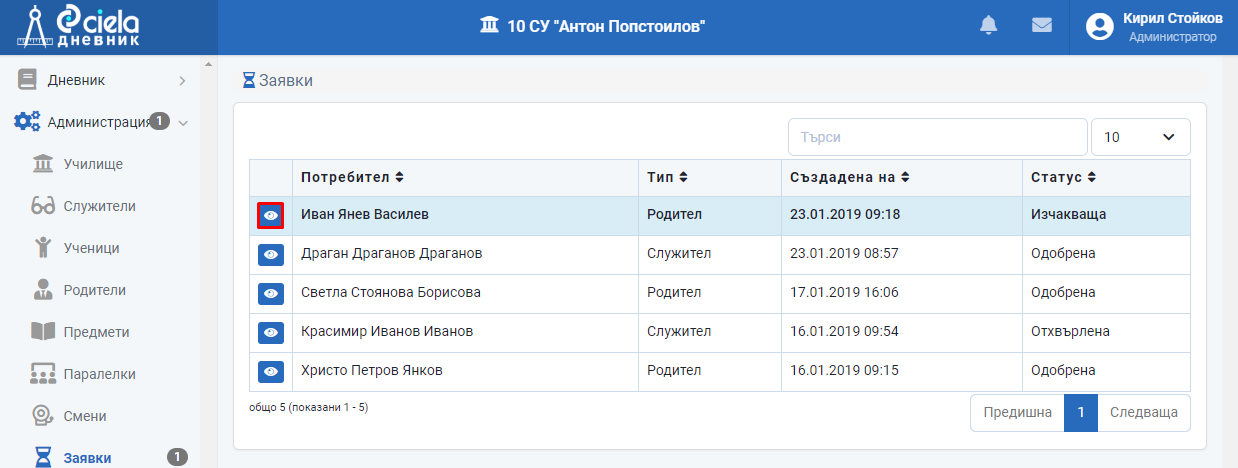
Натиснете бутона пред името на потребителя.
Отваря се нов прозорец.
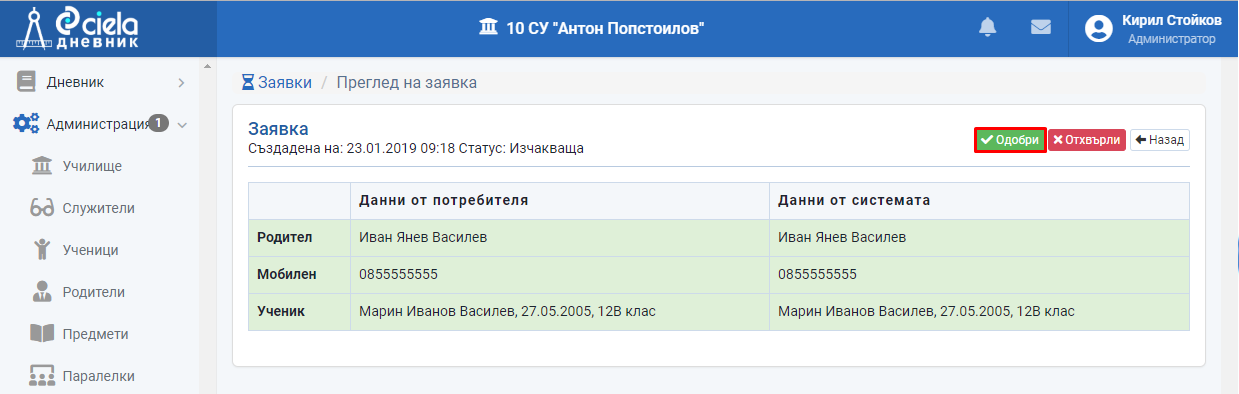
Натиснете "Одобри".
Отваря се нов прозорец.
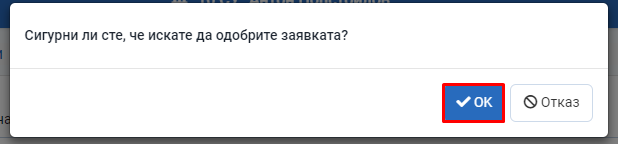
Натиснете "Ок".

Заявката е одобрена.
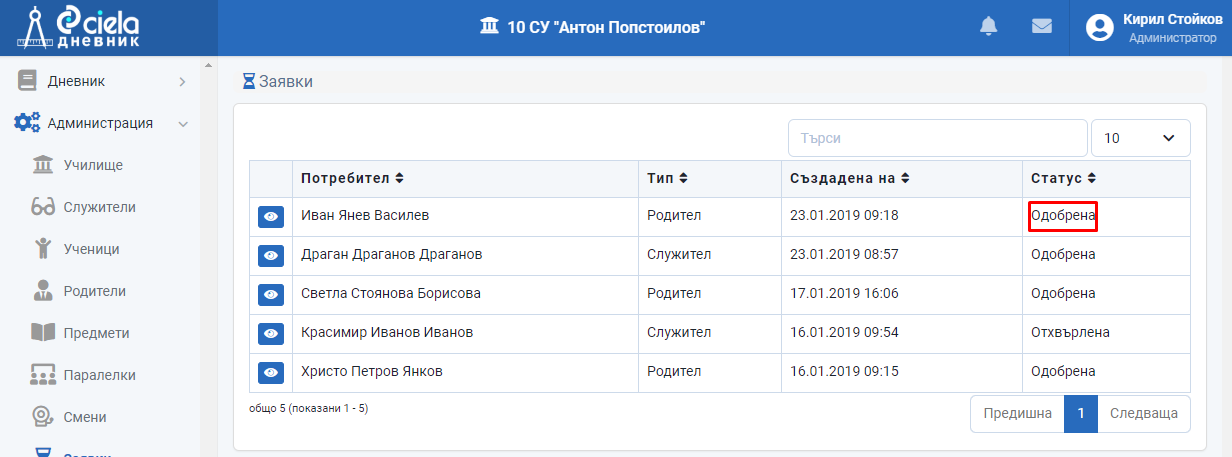
По този начин ще се вижда и в Списъка със заявките.
Отхвърляне на заявка
Отхвърляне на заявката е възможност, която е предвидена в случаите на несъвпадение на въведените данни от потребителя с наличните в системата. Това се случва когато администраторът/класният ръководител е въвел грешно данните на служител или родител.
Изберете от меню "Администрация", подменю "Заявки".
Натиснете бутона пред името на потребителя.
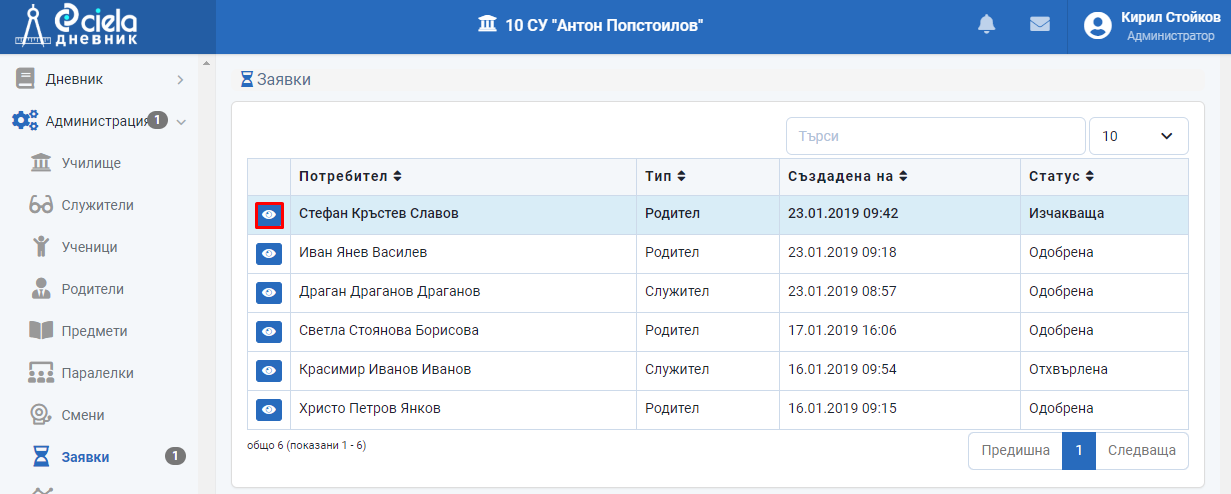
Отваря се нов прозорец.
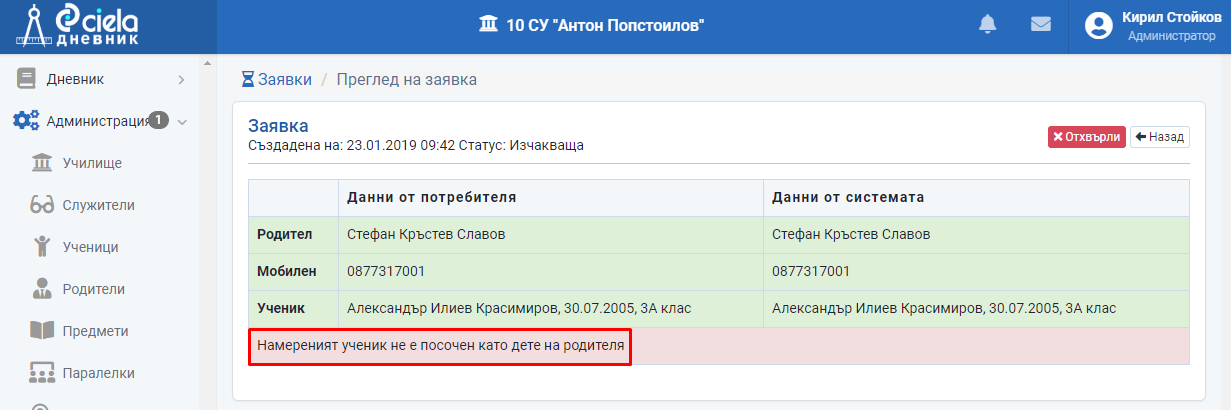
Вижда се от къде идва несъвпадението на данните.
отхвърляне на заявка за лице, което се представя за служител
Натиснете "Отхвърли".
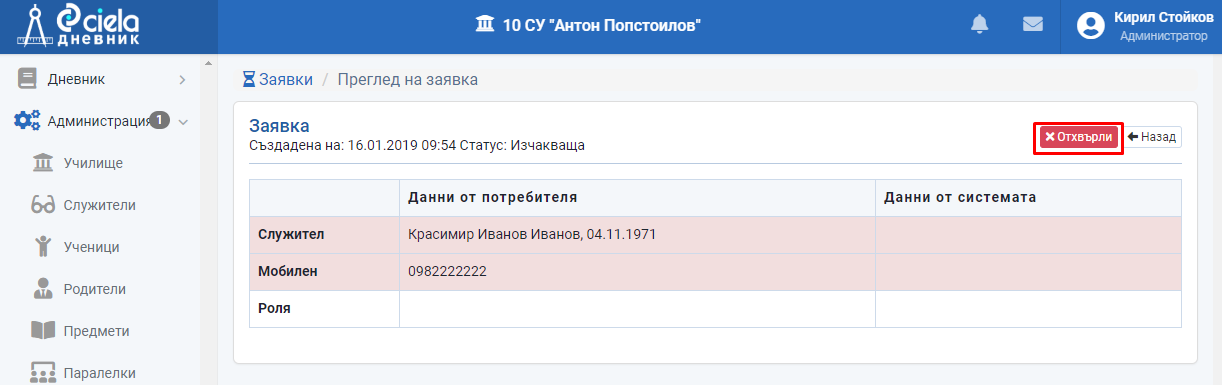
Отваря се нов прозорец.
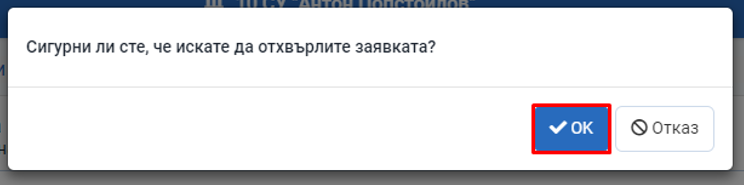
Натиснете "Ок".
Заявката е със статус "Отхвърлена".
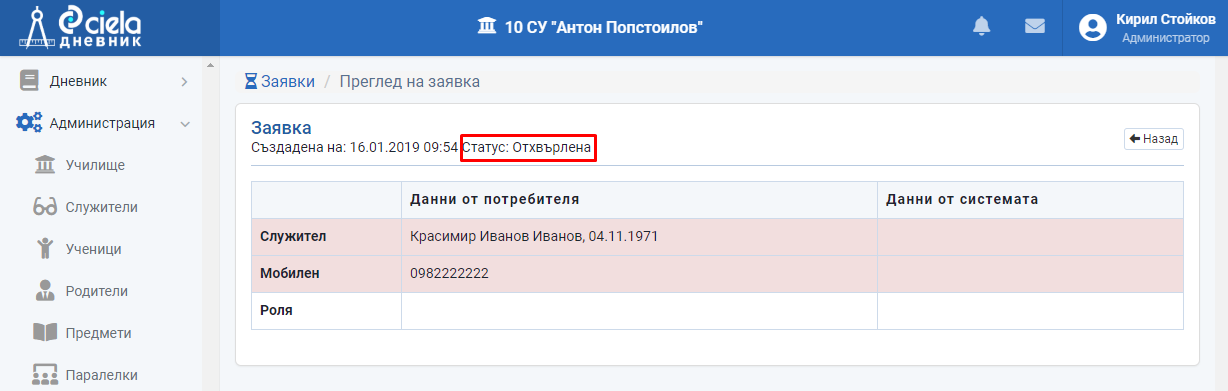
В главното меню "Администрация", подменю "Заявки" заявката на лицето, представящо се за служител ще се вижда в Списъка на заявките като заявка със статут "Отхвърлена".
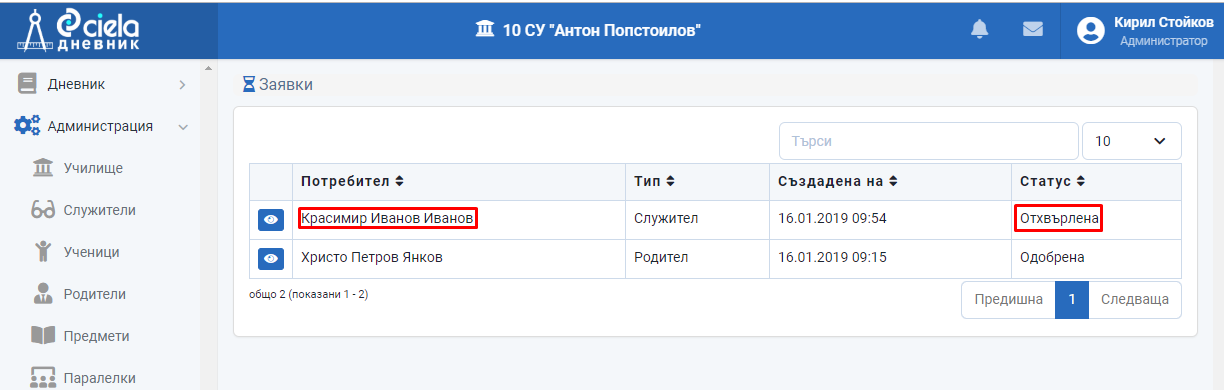
В профила на този потребител заявката ще се вижда като заявка със статут "Отхвърлена".
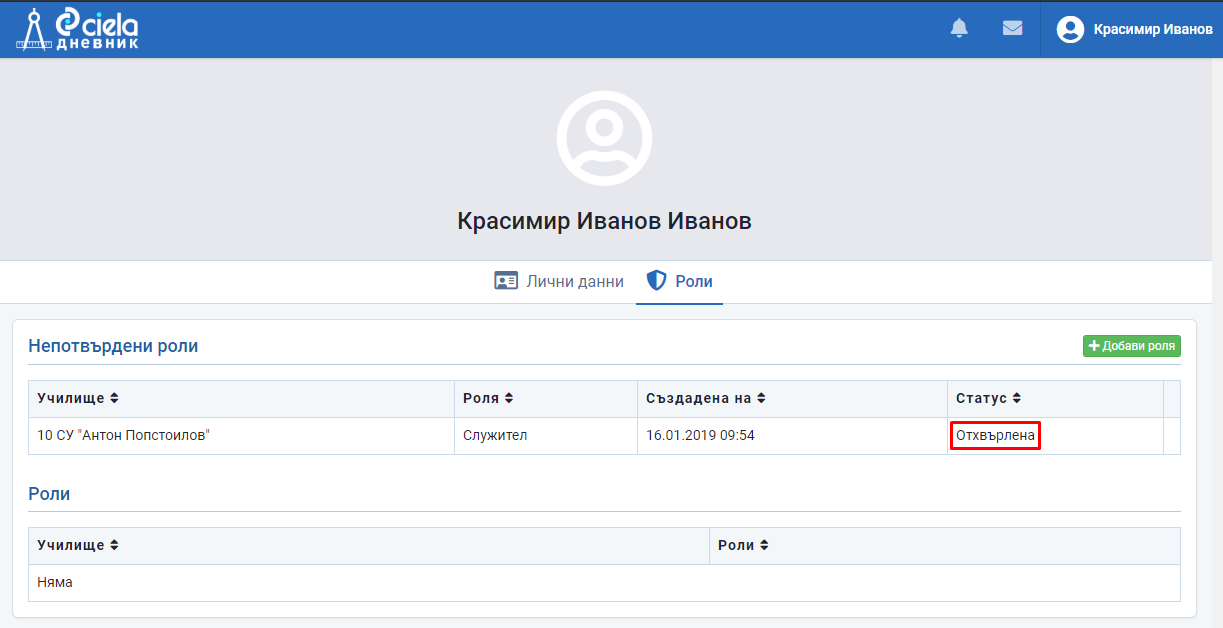
отхвърляне на заявка за лице, което се представя за родител
Натиснете "Отхвърли".
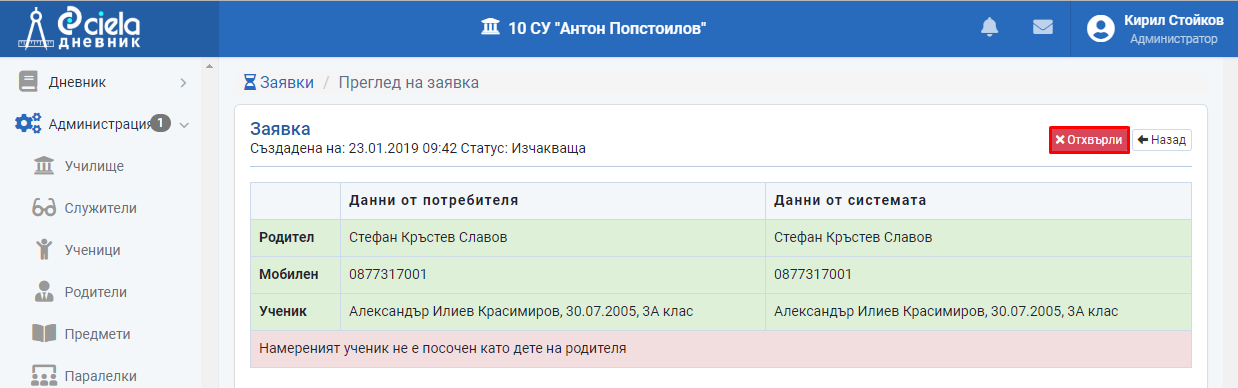
Отваря се нов прозорец.
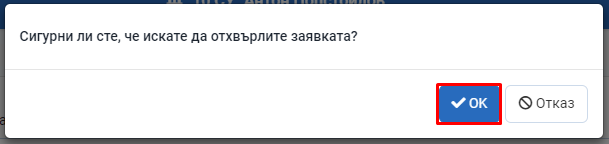
Натиснете "Ок".
Заявката е със статус "Отхвърлена".
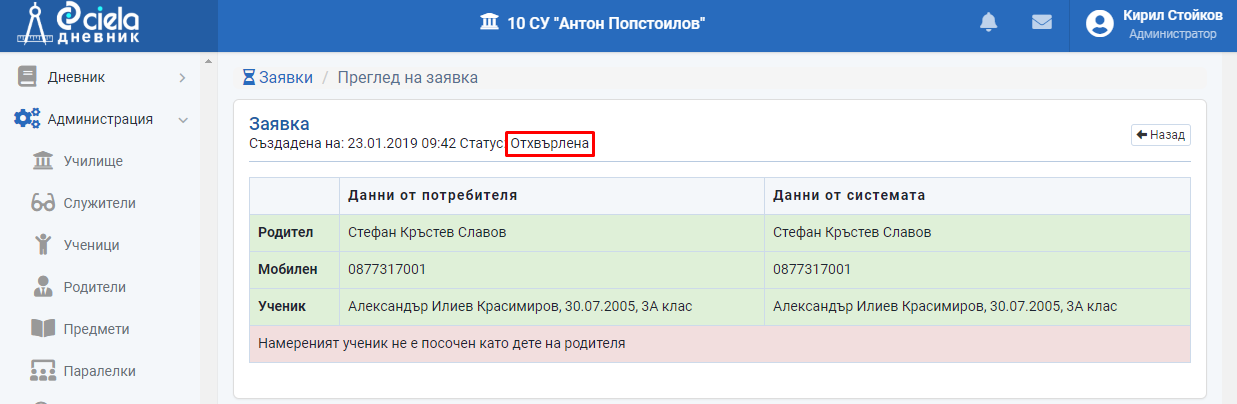
В главното меню "Администрация", подменю "Заявки" заявката на такъв родител ще се вижда в Списъка на заявките като заявка със статут "Отхвърлена".
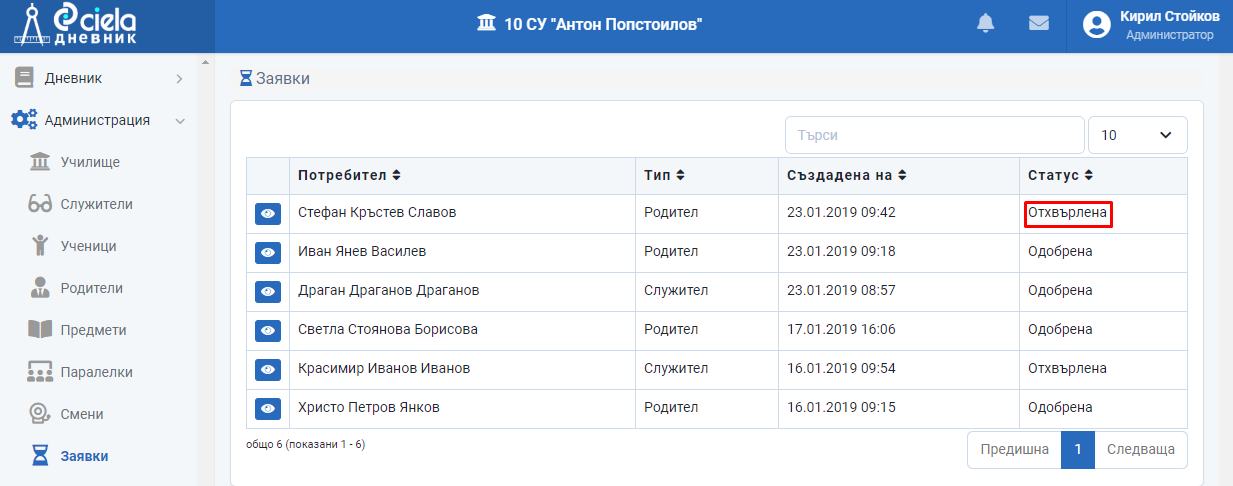
В профила на родителя заявката ще се вижда като заявка със статут "Отхвърлена".
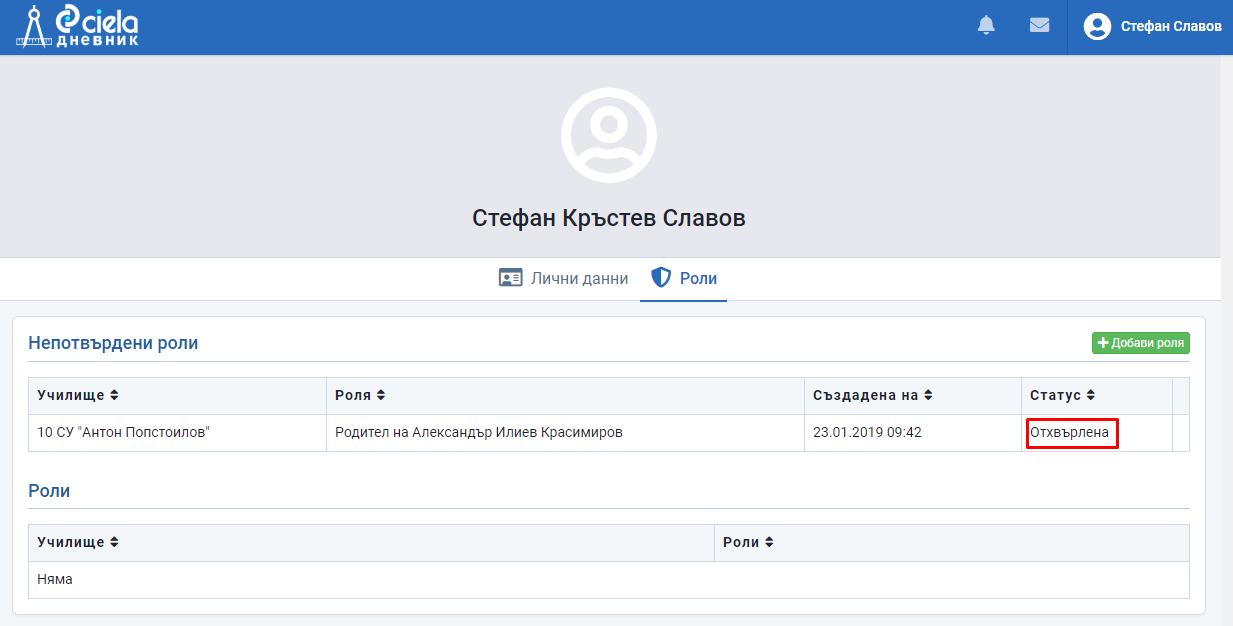
Ако родителят е въвел данни само за един ученик и те са били сгрешени ще трябва отново да попълни заявката.